Онлайн-активация
![]()
Активация новой лицензии
Если вы устанавливаете версию 2022 в первый раз, вам необходимо активировать вашу лицензию с помощью кода активации, либо используя защитный USB-ключ, который предоставляется Службой лицензирования Micromine.
Когда вы запустите приложение после установки, на экране появится следующее окно:
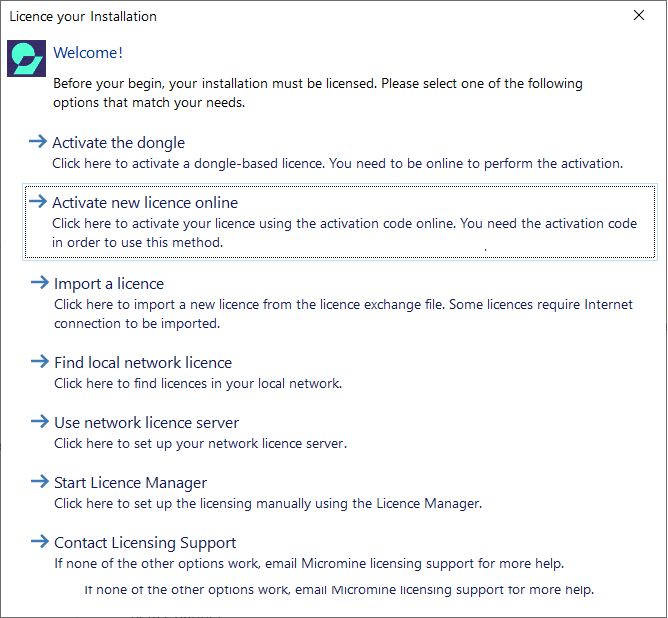
Чтобы активировать лицензию, используя код, предоставленный Службой лицензирования Micromine:
- Выберите Активировать новую лицензию в онлайн-режиме.
Во время процесса активации, описанного ниже, ваш компьютер должен находиться в онлайн-режиме.
Активация имеющейся или дополнительной лицензии
Если вы обновили имеющуюся лицензию или для вас была выпущена дополнительная лицензия, вам необходимо активировать эту лицензию, используя код или защитный USB-ключ, предоставленный Службой лицензирования Micromine.
Во время процесса активации, описанного ниже, ваш компьютер должен находиться в онлайн-режиме.
Чтобы активировать лицензию, используя код, предоставленный Службой лицензирования Micromine:
- Нажмите на вкладку Проект, чтобы открыть меню, и выберите Лицензия | Онлайн-активация.

- Нажмите на кнопку Далее, чтобы начать процесс активации.
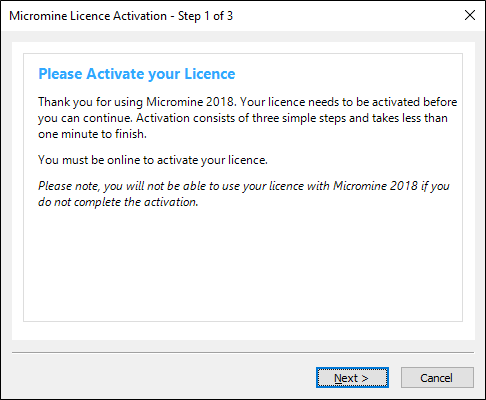
- Введите код активации, предоставленный Службой лицензирования Micromine.
- Укажите контактные данные.
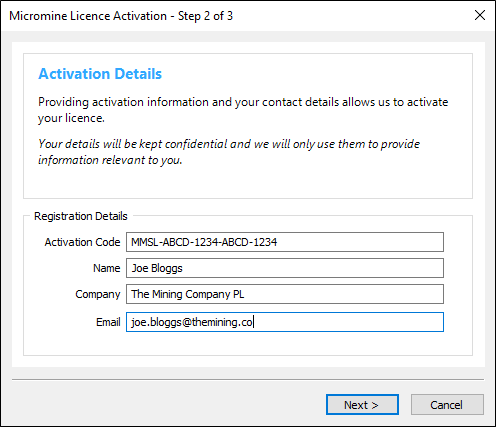
- Подождите, пока приложение подключится к службам лицензирования и получит данные активации.
- Нажмите на кнопку Далее, чтобы приступить к активации лицензии:
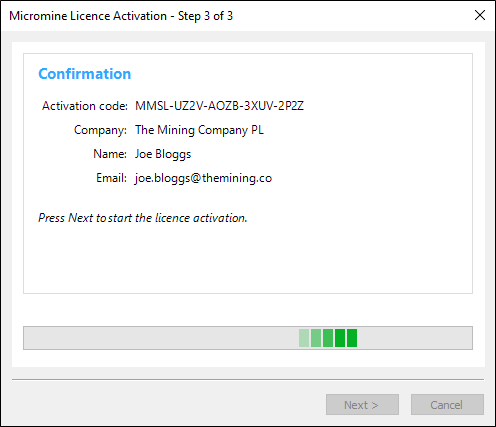
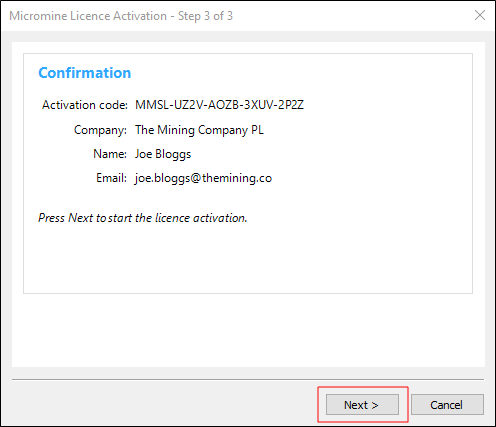
- Если процесс активации прошел успешно, всё готово к работе.
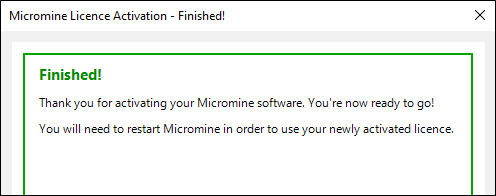
- При возникновении ошибки, пожалуйста, сделайте снимок экрана или запишите код ошибки и сообщение, которое появится на экране, после чего свяжитесь со Службой лицензирования. Нажмите на кнопку Далее, чтобы завершить процесс активации.
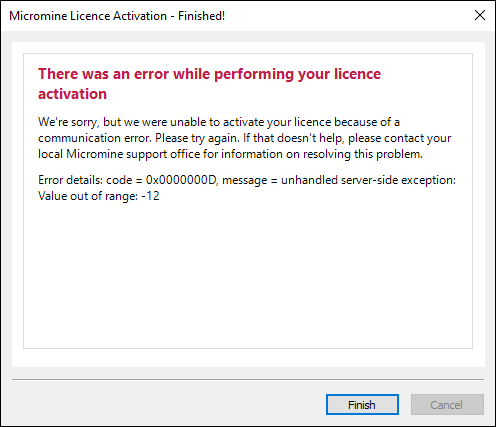
Нажмите на вкладку Проект, чтобы открыть меню, и выберите опцию Лицензия, чтобы просмотреть Сведения о пользователе в панели в правой части экрана. Здесь вы можете увидеть время, оставшееся для вашей лицензии, запросить обновление лицензии или отправить запрос в службу поддержки.